
Deneyin!
Hızlı aramalar yapmak ve sorular sormak için, ihtiyacınız olan veriyi bulmak ve sorularınızın yanıtını almak üzere temel sorgu oluşturun.
Tasarım görünümünde sorgu oluşturma
Tasarım görünümü, oluşturduğunuz sorgu üzerinde Sorgu Sihirbazı’ndan daha fazla denetim kazandırır.
-
Sorgu Tasarımı görünümünü açma
-
Başlamak için, Oluştur > Sorgu Tasarımı’nı seçin.

-
-
Veri kaynakları ekleme
İlk olarak, istediğiniz verileri içeren tabloyu veya görmek istediğiniz sorguyu girin. (Evet, kaydedilmiş sorgulardan yeni sorgular oluşturabilirsiniz. Örneğin, sağlayıcılarınızdan tüm ürünleri bulan ve satış rakamlarına göre en yüksekten en düşüğe doğru sıralayan bir sorgu oluşturduğunuzu varsayalım. Bu sorguyu, örneğin belirli bir bölgedeki sağlayıcılardan ürünlerin satışlarını bulan yeni bir sorgu için veri kaynağı olarak kullanın.)
-
Tabloyu Göster iletişim kutusunda Her İkisi sekmesini seçin.
-
İstediğiniz veri kaynaklarını seçin ve her seçimden sonra Ekle’yi seçin.
-
İletişim kutusunu kapatın.
-
-
Çıktı alanları ekleme
Çıktı alanları, sorgunun sonuç kümesinde görüntülenmesini veya yer almasını istediğiniz verilerdir.
-
İstediğiniz alanları üstteki bölmede bulunan veri kaynağından alttaki bölmede bulunan Alan satırındaki boş bir hücreye sürükleyin.
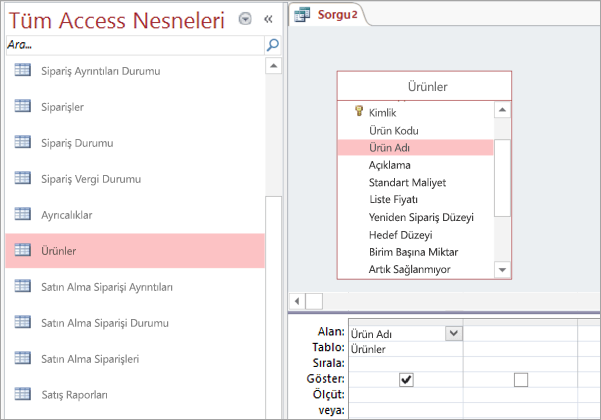
Bir ifadeyi çıktı alanı olarak kullanma
Hesaplamalar yapmak veya sorgu çıktısı elde etmek amacıyla bir işlevi kullanmak için ifadeyi çıktı alanı olarak ekleyin. İfade, herhangi bir sorgu veri kaynağındaki verileri ve buna ek olarak Format veya InStr gibi işlevleri kullanabilir, sabitleri ve aritmetik işleçleri içerebilir.
-
Sorgu tasarım kılavuzundaki boş bir sütunda Alan satırını seçin.
-
Tasarım sekmesinin Sorgu Ayarı grubunda Oluşturucu'yu seçin.
-
İfadenizi yazın veya yapıştırın. İfadenizin önüne ifade çıktısında kullanmak istediğiniz adı ekleyip sonuna iki nokta üst üste işareti koyun. Örneğin, "Son güncelleştirme" ifadesini etiketlemek için ifadenizi şu şekilde başlatın: Son güncelleştirme:
Alternatif olarak, ifadenizi İfade Öğeleri, İfade Kategorileri ve İfade Değerleri ile oluşturmak için İfade Oluşturucusu'nu kullanabilirsiniz.
Not: İfadeler güçlü ve esnektir, ayrıca birçok seçenek sunar. Daha fazla bilgi için bkz. İfade oluşturma.
-
-
Ölçüt Belirtme (isteğe bağlı)
Sorgunuzun döndürdüğü kayıtları (alan değerleriyle) sınırlandırmak için ölçütleri kullanın. Örneğin, yalnızca birim fiyatı 10 TL’den az olan ürünleri görmek isteyebilirsiniz.
-
Ölçüt belirtmek için öncelikle değerleri içeren alanları alttaki bölmeye sürükleyin.
İpucu: Alan eklediğinizde alanın verileri varsayılan olarak sorgu sonuçlarında döndürülür. İstediğiniz alanı zaten eklediyseniz, ölçüt eklemek için yeniden eklemeniz gerekmez.
-
Alan içeriğinin sonuçlarda görünmesini istemiyorsanız, alanın Göster satırındaki onay kutusunun işaretini kaldırın.
-
Alanın Ölçütler satırına, alan değerlerinin karşılaması gereken bir ifade yazın (kayıt sonuçlarınıza dahil edilecekse). Örneğin, <10. (Daha fazla örnek için bkz. Sorgu ölçütü örnekleri.)
-
Ölçütler satırının altındaki Veya satırında alternatif ölçütleri belirtin.
Alternatif ölçütler belirtirsiniz, alanın değeri listelenen ölçütlerden herhangi birini karşılarsa kayıtlar seçilir. Örneğin, Müşteriler tablodaki Durum alanını, CA'nın ölçütler olarak belirttiğinizi ve ID ve WA için Veya satırlarını dahil ettiysanız, bu üç durumdan herhangi birini yaşayan müşterilerin kayıtlarını alırsınız.
-
-
Verileri özetleme (isteğe bağlı)
Özellikle verileriniz sayısalsa, verileri özetlemek isteyebilirsiniz. Örneğin, ortalama fiyatı veya toplam satışları görmek isteyebilirsiniz.
-
Gerekirse, alttaki bölmede sorgu tasarım kılavuzuna Toplam satırını ekleyin. Tasarım görünümünde, Tasarım sekmesinin Göster/Gizle grubunda Toplamlar öğesini seçin.
-
Toplam satırında özetlemek istediğiniz her alan için kullanılacak işlevi seçin. Kullanılabilir işlevler, alanın veri türüne bağlıdır.
-
-
Sorguyu çalıştırma veya kaydetme
-
Sorguyu çalıştırmak için Tasarım sekmesinin Sonuçlar grubunda Çalıştır’ı seçin.
-
Sorguyu daha sonra kullanmak üzere kaydetmek için Hızlı Erişim Araç Çubuğu'nda Kayıt'ı

-










